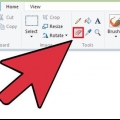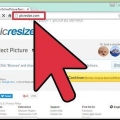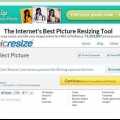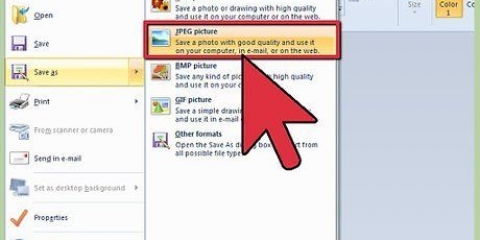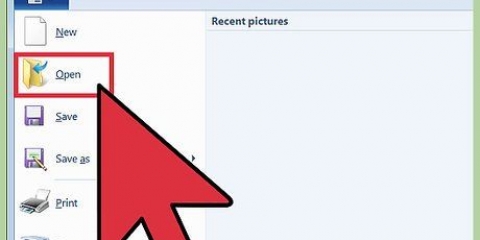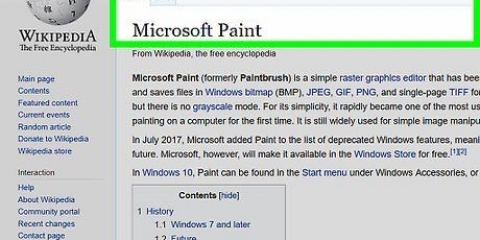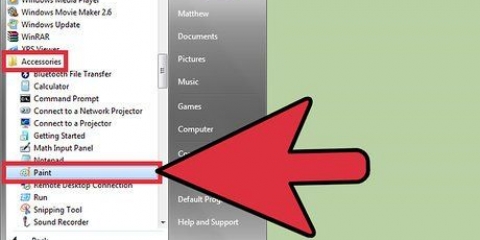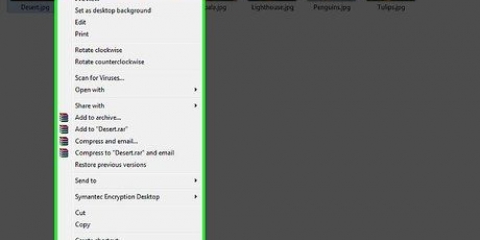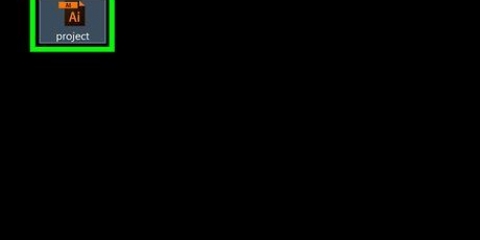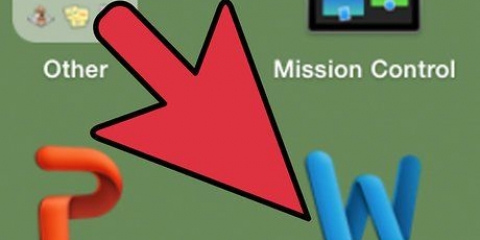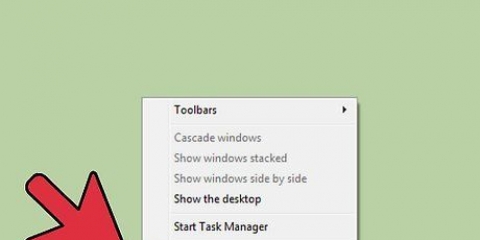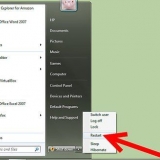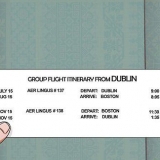Ändra storlek på bilder med microsoft paint
I den här artikeln berättar vi hur du ändrar storlek på en bild med Microsoft Paint.
Steg

1. Öppna Paint genom att klicka på Start > Alla program > skrivbordstillbehör > måla.
Metod 1 av 2: Första metoden

1. Öppna filen du vill redigera.

2. På fliken Hem, i bildgruppen, klicka på "Ändra storlek".

3. För att ändra storlek på bilden med en viss procent, klicka på Procent och ange en procentsats för att minska bredden i rutan Horisontell eller en procentsats för att minska höjden i rutan Vertikal. Du kan också komma hit genom att trycka Ctrl+W.

4. Klicka på OK.

5. Klicka på knappen Måla, klicka på "Spara som" och klicka sedan på fotofiltypen för den ändrade storleken på bilden. Skriv ett nytt filnamn i rutan Filnamn och klicka sedan på Spara.
Metod 2 av 2: Andra metoden

1. Tryck Num lock på ditt tangentbord.

2. Välj hela bilden med Ctrl+A.

3. Håll ned Ctrl medan du använder - och + på din numeriska knappsats för att förminska respektive förstora bilden.
Tips
Att ändra storlek på en bild är användbart för att skicka foton via e-post.
Varningar
- Kvaliteten på en bild kommer att minska genom att ändra storlek.
"Ändra storlek på bilder med microsoft paint"
Оцените, пожалуйста статью